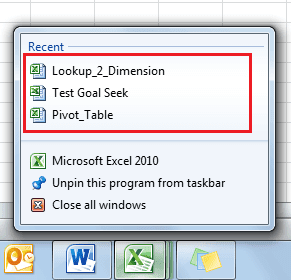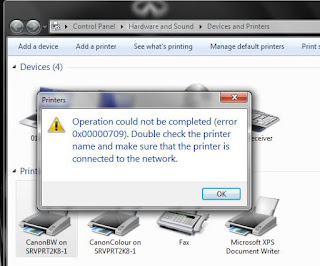Sửa lỗi Windows 10 không Shutdown

Nếu Windows 10 của bạn không thể Shutdown mà cứ quay trở về màn hình Desktop thì dưới đây là cách sẽ hỗ trợ cho bạn sửa lỗi này . Bấm chuột phải vào biểu tượng pin trên thanh công cụ ,chọn Power Options Bấm chọn Choose what closing the lid does Chọn Change settings that are currently unavailable Trong mục Shutdown settings bỏ dấu tích phần Turn on fast startup (recommended) Rồi bấm Save changes. Nếu cách làm trên không được bạn bấm tổ hợp phím ALT_F4 ở màn hình nền rồi chọn Shut down , bấm OK